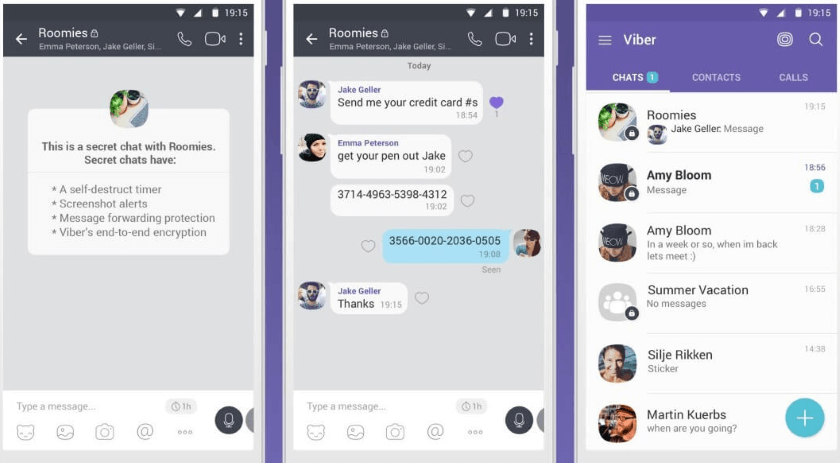Полезные функции Viber – то, о чем вы не знали
Viber – один из наиболее популярных мессенджеров, как в мире, так и в России. В общей сложности в приложении зарегистрировано более 800 миллионов пользователей. Большинство из них даже не знает о некоторых полезных функциях Viber.
- Самоудаление
- Скрытие чатов
- Просмотр сообщений
- Скрытие статуса
- Отображение фотографии
- Резервное копирование
- Встроенный переводчик
- Создание стикеров
- Отключение сохранения файлов
Исчезающие сообщения были внедрены в работу Viber в 2017 году. Основная особенность исчезающих сообщений заключается в том, что после просмотра получателем они удаляются из чата по прошествии предварительно заданного временного отрезка (от 1 до 10 секунд).
Переписку с конкретным человеком можно спрятать. Она станет невидна в списке и будет защищена от всех, кто несанкционированно получит доступ к вашему мобильному устройству. Для настройки этого функционала нужно сделать следующее:
- Зажать нужный диалог (на Android) или свайпнуть его влево (на iOS).
- В исчезающем меню кликнуть по опции «Скрыть».
- Ввести ПИН-код для защиты.
После этого найти диалог можно будет через строку поиска, а получить доступ к сообщениям только путем ввода пин-кода или сканирования отпечатка пальца. Чтобы вновь сделать чат открытым нужно сделать следующее:
- Открыть диалог.
- Кликнуть по кнопке «три точки» и выбрать пункт «Информация» (для Android).
- Нажать на имя пользователя, расположенное вверху, затем перейти в раздел «Информация и настройки» и выбрать пункт «Сделать чат видимым» (для iOS).
Viber может быть настроен таким образом, чтобы пользователи не видели, просмотрел ли получатель их сообщение или.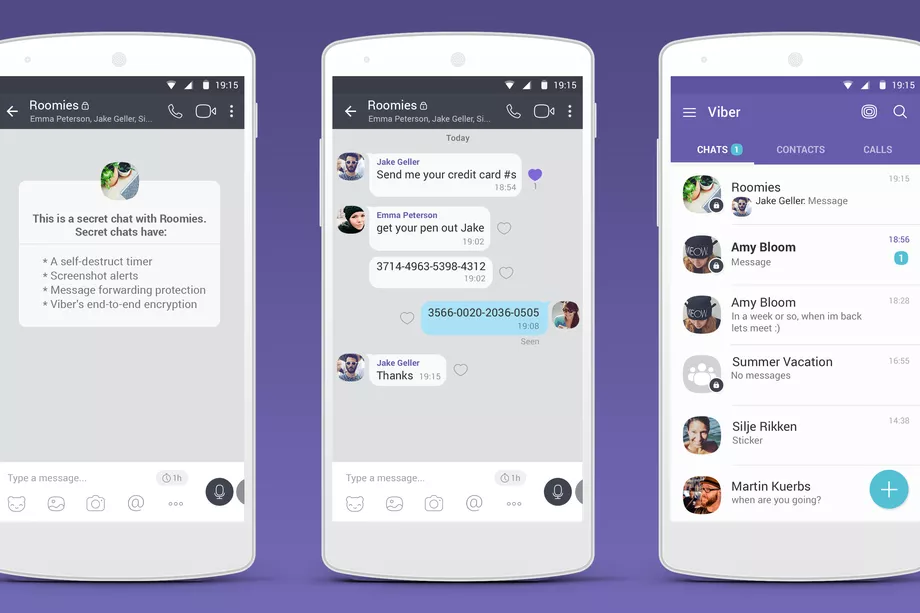 Это помогает, если нет возможности сразу же дать ответ, а собеседник может обидеться из-за длительно ожидания. Активация данной функции осуществляется следующим образом:
Это помогает, если нет возможности сразу же дать ответ, а собеседник может обидеться из-за длительно ожидания. Активация данной функции осуществляется следующим образом:
- Кликнуть «Ещё», потом «Настройки».
- Перейти в раздел «Конфиденциальность» и выключить опцию «Просмотрено».
После этого Viber не будет демонстрировать фиолетовую галочку рядом с диалогом. Недостаток этой функции: отправитель не сможет проверить, были ли прочитаны его сообщения другими пользователями.
Мессенджер Viber показывает, находится ли пользователь в сети. Это мешает, если человек не хочет отвечать на входящие сообщения. Именно поэтому разработчики внедрили в работу функцию скрытия сетевого статуса, чтобы облегчить пользование Viber. Настройка данной опции осуществляется следующим образом:
- Выбрать «Еще», потом «Настройки».
- Открыть раздел «Конфиденциальность» и перевести тумблер «В сети» в неактивное положение.
В этом случае пользователь не сможет просматривать сетевой статус своих диалогов.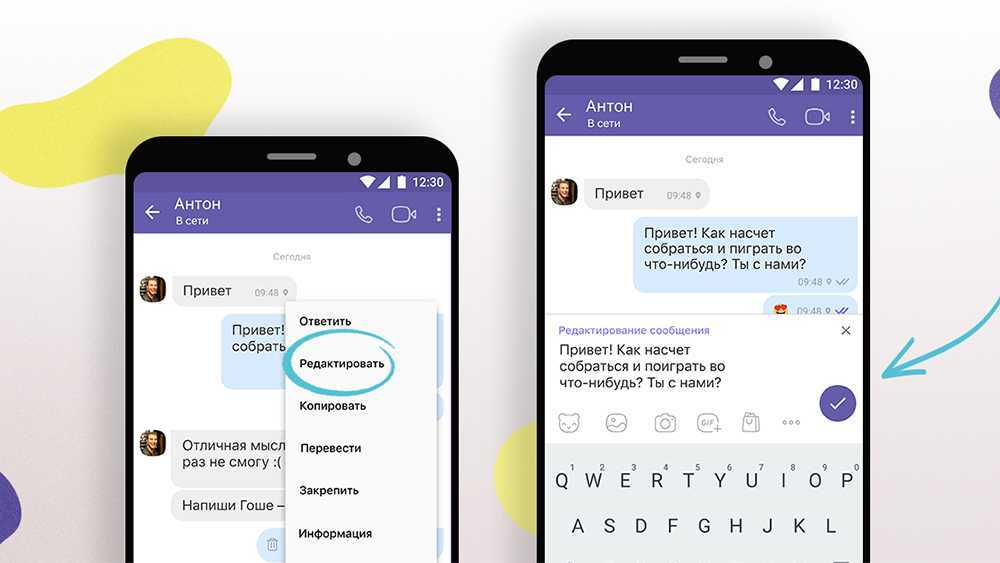 Корректировать данную настройку разрешается не чаще, чем раз в 24 часа.
Корректировать данную настройку разрешается не чаще, чем раз в 24 часа.
Не все хотят, чтобы главное изображение аккаунта было доступно незнакомым пользователям. Мессенджер Viber позволяет спрятать основное фото. Активация:
- Кликнуть «Еще», затем «Настройки».
- Открыть раздел «Конфиденциальность» и выключить характеристику «Отображать мое фото».
После этого главное изображение будет доступно только для списка контактов.
Если смартфон был сломан или продан, то история переписок может быть утеряна. Для предотвращения подобного развития событий разработчики мессенджера Viber внедрили в его работу соответствующую функцию. Параметры:
- На мобильных устройствах, работающих под управлением операционной системы Android, нужно проверить, используется ли системное облачное хранилище. Мессенджер хранит в нем резервные файлы.
- На iOS используется «облако» iCloud – оно должно быть настроено перед применением. Для доступа нужно открыть настойки смартфона, кликнуть по имени пользователя и выбрать iCloud.
 Тумблеры рядом с iCloud Drive и Viber должны быть переведены в активное положение.
Тумблеры рядом с iCloud Drive и Viber должны быть переведены в активное положение.
Независимо от операционной системы мобильного устройства, для включения режима резервного копирования потребуется сделать следующее:
- Перейти в «Еще», затем в «Настройки».
- Открыть раздел «Учетная запись», далее «Резервное копирование».
- Кликнуть по параметру ежедневного создания резервных копий.
После этого каждые 24 часа мессенджер Viber будет самостоятельно создавать резервную копию файлов и диалогов. Если возникнут трудности – систему можно будет восстановить практически без потерь (сохраняются только текстовые сообщения, медиафайлы теряются).
Мессенджер Viber позволяет переводить текст, не выходя из диалога. Это очень удобное новшество, если пользователь переписывается с людьми на иностранных языках. Активация:
- Зажать сообщение и в появляющемся меню нажать на пункт «Перевести» (для Android).
- Выбрать «Еще», потом «Перевести» (для iOS).

В процессе перевода мессенджер Viber пользуется общедоступной технологией Google Translate. Viber самостоятельно определяет исходный язык, а конечный можно изменить, если перейти в «Настройки», потом в «Вызовы и сообщения», «Перевод сообщений».
Пользователям разрешается формировать собственные стикеры прямо в мессенджере Viber. Причем после создания их можно опубликовать в общем каталоге, благодаря чему ими смогут воспользоваться другие люди. На данный момент встроенный редактор стикеров доступен только в версии Viber для операционной системы Android. Для доступа к нему нужно открыть чат, затем зажать иконку стикеров. После этого кликнуть на «плюс», а затем на «Создать стикеры».
В редактор стикеров можно вставить любую картинку из галереи, вырезать конкретный участок, разбавить его текстом, а также осуществить другие манипуляции.
Мессенджер Viber по умолчанию сохраняет мультимедийные элементы в галерее мобильного устройства. Данную функцию стоит отключить, если на мобильном устройстве недостаточно памяти. Для соответствующей настройки потребуется перейти в «Еще», затем в «Настройки», далее «Настройки» и «Данные мультимедиа». С опции «Сохранять в галерею» нужно убрать галочку.
Для соответствующей настройки потребуется перейти в «Еще», затем в «Настройки», далее «Настройки» и «Данные мультимедиа». С опции «Сохранять в галерею» нужно убрать галочку.
Мессенджер Viber может стать еще более удобным приложением, если персонализировать настройки. Благодаря малоизвестным функциям этого мессенджера пользователь сможет наслаждаться онлайн-общением без излишних ограничений.
ОЛОлег Лоровавтор
Полезные функции Viber – то, о чем вы не знали
Viber – один из наиболее популярных мессенджеров, как в мире, так и в России. В общей сложности в приложении зарегистрировано более 800 миллионов пользователей. Большинство из них даже не знает о некоторых полезных функциях Viber.
- Самоудаление
- Скрытие чатов
- Просмотр сообщений
- Скрытие статуса
- Отображение фотографии
- Резервное копирование
- Встроенный переводчик
- Создание стикеров
- Отключение сохранения файлов
Исчезающие сообщения были внедрены в работу Viber в 2017 году. Основная особенность исчезающих сообщений заключается в том, что после просмотра получателем они удаляются из чата по прошествии предварительно заданного временного отрезка (от 1 до 10 секунд).
Основная особенность исчезающих сообщений заключается в том, что после просмотра получателем они удаляются из чата по прошествии предварительно заданного временного отрезка (от 1 до 10 секунд).
Переписку с конкретным человеком можно спрятать. Она станет невидна в списке и будет защищена от всех, кто несанкционированно получит доступ к вашему мобильному устройству. Для настройки этого функционала нужно сделать следующее:
- Зажать нужный диалог (на Android) или свайпнуть его влево (на iOS).
- В исчезающем меню кликнуть по опции «Скрыть».
- Ввести ПИН-код для защиты.
После этого найти диалог можно будет через строку поиска, а получить доступ к сообщениям только путем ввода пин-кода или сканирования отпечатка пальца. Чтобы вновь сделать чат открытым нужно сделать следующее:
- Открыть диалог.
- Кликнуть по кнопке «три точки» и выбрать пункт «Информация» (для Android).
- Нажать на имя пользователя, расположенное вверху, затем перейти в раздел «Информация и настройки» и выбрать пункт «Сделать чат видимым» (для iOS).

Viber может быть настроен таким образом, чтобы пользователи не видели, просмотрел ли получатель их сообщение или. Это помогает, если нет возможности сразу же дать ответ, а собеседник может обидеться из-за длительно ожидания. Активация данной функции осуществляется следующим образом:
- Кликнуть «Ещё», потом «Настройки».
- Перейти в раздел «Конфиденциальность» и выключить опцию «Просмотрено».
После этого Viber не будет демонстрировать фиолетовую галочку рядом с диалогом. Недостаток этой функции: отправитель не сможет проверить, были ли прочитаны его сообщения другими пользователями.
Мессенджер Viber показывает, находится ли пользователь в сети. Это мешает, если человек не хочет отвечать на входящие сообщения. Именно поэтому разработчики внедрили в работу функцию скрытия сетевого статуса, чтобы облегчить пользование Viber. Настройка данной опции осуществляется следующим образом:
- Выбрать «Еще», потом «Настройки».
- Открыть раздел «Конфиденциальность» и перевести тумблер «В сети» в неактивное положение.

В этом случае пользователь не сможет просматривать сетевой статус своих диалогов. Корректировать данную настройку разрешается не чаще, чем раз в 24 часа.
Не все хотят, чтобы главное изображение аккаунта было доступно незнакомым пользователям. Мессенджер Viber позволяет спрятать основное фото. Активация:
- Кликнуть «Еще», затем «Настройки».
- Открыть раздел «Конфиденциальность» и выключить характеристику «Отображать мое фото».
После этого главное изображение будет доступно только для списка контактов.
Если смартфон был сломан или продан, то история переписок может быть утеряна. Для предотвращения подобного развития событий разработчики мессенджера Viber внедрили в его работу соответствующую функцию. Параметры:
- На мобильных устройствах, работающих под управлением операционной системы Android, нужно проверить, используется ли системное облачное хранилище. Мессенджер хранит в нем резервные файлы.
- На iOS используется «облако» iCloud – оно должно быть настроено перед применением.
 Для доступа нужно открыть настойки смартфона, кликнуть по имени пользователя и выбрать iCloud. Тумблеры рядом с iCloud Drive и Viber должны быть переведены в активное положение.
Для доступа нужно открыть настойки смартфона, кликнуть по имени пользователя и выбрать iCloud. Тумблеры рядом с iCloud Drive и Viber должны быть переведены в активное положение.
Независимо от операционной системы мобильного устройства, для включения режима резервного копирования потребуется сделать следующее:
- Перейти в «Еще», затем в «Настройки».
- Открыть раздел «Учетная запись», далее «Резервное копирование».
- Кликнуть по параметру ежедневного создания резервных копий.
После этого каждые 24 часа мессенджер Viber будет самостоятельно создавать резервную копию файлов и диалогов. Если возникнут трудности – систему можно будет восстановить практически без потерь (сохраняются только текстовые сообщения, медиафайлы теряются).
Мессенджер Viber позволяет переводить текст, не выходя из диалога. Это очень удобное новшество, если пользователь переписывается с людьми на иностранных языках. Активация:
- Зажать сообщение и в появляющемся меню нажать на пункт «Перевести» (для Android).

- Выбрать «Еще», потом «Перевести» (для iOS).
В процессе перевода мессенджер Viber пользуется общедоступной технологией Google Translate. Viber самостоятельно определяет исходный язык, а конечный можно изменить, если перейти в «Настройки», потом в «Вызовы и сообщения», «Перевод сообщений».
Пользователям разрешается формировать собственные стикеры прямо в мессенджере Viber. Причем после создания их можно опубликовать в общем каталоге, благодаря чему ими смогут воспользоваться другие люди. На данный момент встроенный редактор стикеров доступен только в версии Viber для операционной системы Android. Для доступа к нему нужно открыть чат, затем зажать иконку стикеров. После этого кликнуть на «плюс», а затем на «Создать стикеры».
В редактор стикеров можно вставить любую картинку из галереи, вырезать конкретный участок, разбавить его текстом, а также осуществить другие манипуляции.
Мессенджер Viber по умолчанию сохраняет мультимедийные элементы в галерее мобильного устройства. Данную функцию стоит отключить, если на мобильном устройстве недостаточно памяти. Для соответствующей настройки потребуется перейти в «Еще», затем в «Настройки», далее «Настройки» и «Данные мультимедиа». С опции «Сохранять в галерею» нужно убрать галочку.
Данную функцию стоит отключить, если на мобильном устройстве недостаточно памяти. Для соответствующей настройки потребуется перейти в «Еще», затем в «Настройки», далее «Настройки» и «Данные мультимедиа». С опции «Сохранять в галерею» нужно убрать галочку.
Мессенджер Viber может стать еще более удобным приложением, если персонализировать настройки. Благодаря малоизвестным функциям этого мессенджера пользователь сможет наслаждаться онлайн-общением без излишних ограничений.
ОЛОлег Лоровавтор
Названы 8 полезных функций Viber, о которых мало кто знает — МЯЗЬ
Пожертвуйте для нашего издания и украинцев. Как пожертвовать?
Viber — один из самых популярных мессенджеров на планете. Объем его аудитории превышает 200 миллионов человек. Люди используют Viber для обмена сообщениями, просмотра последних новостей, отправки фотографий и многого другого. По мнению экспертов, в приложении Viber есть несколько полезных функций, о которых почти никто не знает. В этой статье речь пойдет о них.
Статус «Невидимый»
Viber позволяет просматривать информацию о том, когда конкретный пользователь последний раз был онлайн. Если вы не хотите делиться этой информацией с другими, то чтобы ее скрыть, достаточно активировать режим «Невидимый». Сделать это можно в настройках мессенджера.
Блокировка пользователей
В Viber реализована возможность блокировки надоедливых или неприятных собеседников. Чтобы перестать получать сообщения от конкретного пользователя, нужно открыть с ним диалог, свайпнуть влево, открыть меню опций в углу, а затем выбрать «Заблокировать». Чтобы разблокировать пользователя, нужно войти в раздел «Конфиденциальность», затем выбрать «Список заблокированных контактов».
Скрытые чаты
Функция «Скрытые чаты» позволяет скрыть любой чат от посторонних глаз. Для этого достаточно зажать диалог пальцем, а затем нажать кнопку «Скрыть». Программа предложит придумать четырехзначный пароль. Скрытый чат не будет отображаться на главной странице.
Скрытый чат не будет отображаться на главной странице.
Секретные чаты
Функция «Секретные чаты» предназначена для ведения личной переписки. Любой диалог можно превратить в секретный чат. Для этого достаточно выбрать в настройках пункт «Включить секретный чат». Сообщения, отправленные собеседнику через секретный чат, через определенное время самоуничтожатся.
Умные оповещения
Чтобы не пропустить важное сообщение, вы можете воспользоваться функцией «Умные оповещения». Сделать это можно свайпом вправо в чате. В меню нужно выбрать «Умные сообщения». После этого Viber объединит все входящие сообщения в одно. Таким образом, вы не будете слышать звуковой сигнал каждый раз, когда собеседник снова напишет вам сообщение. Мессенджер прозвучит только один раз.
Галерея бесед
Во время общения пользователи Viber часто обмениваются друг с другом медиафайлами. Чтобы быстро найти нужное видео или фото в большой переписке, вы можете воспользоваться функцией «Галерея разговоров».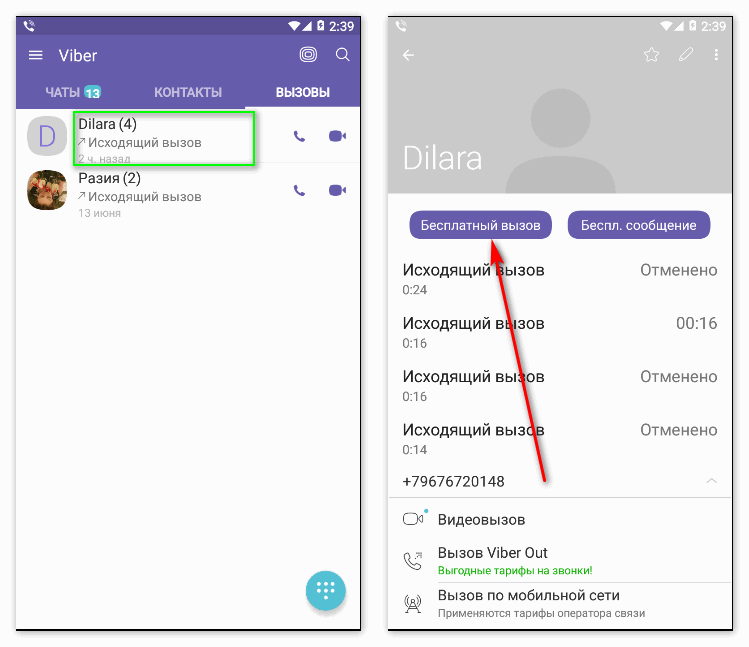 Для этого нужно провести влево в диалоге, а затем выбрать галерею.
Для этого нужно провести влево в диалоге, а затем выбрать галерею.
Местоположение
Если вам сложно объяснить свое местонахождение, вы можете отправить собеседнику свои координаты. Для этого нужно выбрать + внизу чата, затем тапнуть по надписи «Поделиться местоположением». На экране появится карточка с координатами. Его нужно отправить собеседнику.
Рисунки на фотографиях
В Viber реализована возможность рисования на фотографиях. Открыв «Фото», выберите «Нарисовать это фото» в его настройках. В программе запустится простой графический редактор.
Пожалуйста, пожертвуйте для нашего издания и украинцев. Как пожертвовать?
Источник prostomob
Vibermessenger
Предыдущий пост
Raider X — боевой вертолет с ракетами Hellfire для армии США Истории
1 из 605
10 функций Viber, о которых вы могли не знать
Viber — одно из самых популярных приложений для обмена сообщениями, которое претерпело значительные изменения с момента своего запуска в 2010 году. На сегодняшний день Viber не просто имеет обычные функции, как любое приложение для обмена сообщениями. и места, которые позволяют пользователям иметь больше функций, чем когда-либо прежде. В настоящее время насчитывается более 200 миллионов пользователей Viber в более чем 193 странах. 200 миллионов человек должны что-то понимать, верно?
На сегодняшний день Viber не просто имеет обычные функции, как любое приложение для обмена сообщениями. и места, которые позволяют пользователям иметь больше функций, чем когда-либо прежде. В настоящее время насчитывается более 200 миллионов пользователей Viber в более чем 193 странах. 200 миллионов человек должны что-то понимать, верно?
Мы собрали 10 советов и рекомендаций по работе с приложением Viber, которые помогут вам быстро стать опытным пользователем.
Смарт-уведомления
По умолчанию вы продолжаете получать каждое уведомление, отправленное вашим другом, даже если этот человек отправлял их последовательно. Иногда это может вас раздражать или отвлекать. Включение функции «Умные уведомления» позволит Viber вместо этого объединять эти сообщения в одно уведомление. Для этого выполните следующие действия:
- Войдите в чат, в котором вы хотите включить умные уведомления, и проведите пальцем влево.
- Нажмите на Смарт-уведомления , чтобы включить его.

Быстрое переключение между разговорами
Вместо того, чтобы каждый раз переходить на главную страницу приложения, когда вы хотите сменить комнату чата, есть более простой и быстрый способ сделать это.
- Войдите в любой чат и проведите вправо по экрану устройства.
- Это принесет все ваши активные комнаты чата, и вы сможете легко переключиться на другую комнату чата, нажав на имя вашего друга/группового чата.
Блокировка и разблокировка контактных номеров
Если в Viber есть человек, с которым вы не хотите связываться, есть возможность добавить его в черный список. Контакты, находящиеся в вашем черном списке, не смогут разговаривать с вами или звонить вам с помощью Viber. Чтобы заблокировать и разблокировать свой мобильный контакт, выполните следующие действия:
Заблокировать контактный номер :
- Войдите в экран разговора между вами и человеком, которого вы хотите заблокировать, проведите пальцем влево и коснитесь значка Navicon вверху.
 верно.
верно. - Выберите Блокировать , чтобы заблокировать этого человека.
Разблокировать контактный номер :
- Перейдите в главное меню и коснитесь значка навигации внизу.
- Выберите Настройки / Конфиденциальность / Черный список .
- Нажмите на Разблокировать рядом с Номером телефона/Именем контакта.
Скрыть статус «Просмотрено» и «В сети»
Бывают моменты, когда вы действительно не хотите, чтобы люди знали, когда вы находитесь в сети или видели ли вы их сообщение. Функции, показанные ниже, дадут вам немного больше конфиденциальности.
Скрытие состояния просмотра :
- Нажмите на значок навигации и выберите Настройки .
- Нажмите на Конфиденциальность и снимите флажок Отправить статус «Просмотрено» .
Скрытие онлайн-статуса :
Примечание : Эту функцию можно включать/выключать только один раз каждые 24 часа.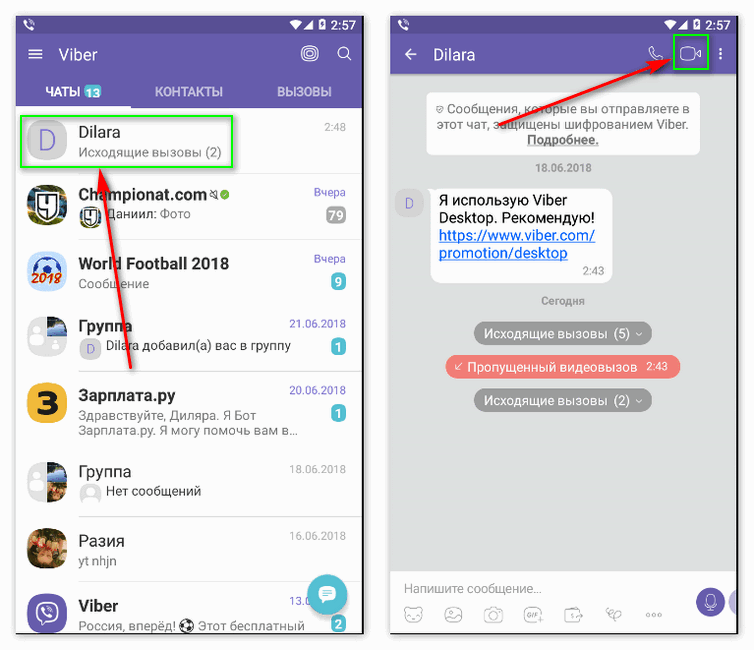
- Коснитесь значка навигации и выберите Настройки .
- Затем нажмите Конфиденциальность и снимите флажок Поделиться статусом «В сети» .
Скрыть чаты
Скрыть одиночный или групповой чат с экрана чатов Viber, чтобы только вы могли получить к нему доступ с помощью своего секретного PIN-кода. Когда вы открываете экран чатов, скрытые чаты не отображаются.
Для iOS :
- Откройте экран чатов .
- Нажмите на чат, который хотите скрыть.
- Нажмите на имя пользователя Viber .
. - Выберите Информация и настройки чата или просто проведите пальцем по экрану влево.
- Выберите Скройте этот чат и установите 4-значный секретный PIN-код.
Для Android:
- Открыть экран чатов
- Нажмите на чат, который хотите скрыть
- Нажмите на имя пользователя Viber
- Нажмите кнопку с тремя точками вверху справа
- Выберите Информация о чате
- Выбрать Скрыть этот чат и установите 4-значный секретный PIN-код.

Скрытие чата на экране чатов Viber:
- Открыть Чаты вкладка.
- Устройства iOS: Проведите по чату влево и нажмите Скрыть
- Устройства Android: нажмите и удерживайте чат и нажмите Скрыть чат
Управление уведомлениями
Бывают случаи, когда вы хотите убедиться, что вы не получаете никаких уведомлений от Viber, особенно когда вы находитесь на важной встрече. По этой причине в Viber есть раздел уведомлений, где пользователи могут включать или отключать различные функции уведомлений по своему усмотрению. Чтобы узнать, где искать, выполните следующие действия:
- Перейдите в Настройки и нажмите Уведомления .
- Здесь вы можете отключить все функции, связанные с уведомлениями, такие как Предварительный просмотр сообщения , Контакт присоединился к Viber , Всплывающее окно нового сообщения и Световой экран для сообщений .

Кроме того, вы также можете отключить уведомление Viber, перейдя в телефон Настройки/ Приложения/ Viber и сняв галочку Показать уведомления
.Удаление отдельных сообщений в чате
Если вы не хотите, чтобы определенные сообщения отображались в чате, вы можете просто удалить их из чата. Вы должны знать, что любые сообщения, которые вы удалили, будут удалены только на вашем устройстве и останутся на устройстве вашего друга. Вот как это сделать:
- Войдите в любой чат и найдите сообщения, которые хотите удалить.
- Нажмите и удерживайте сообщение, затем выберите Удалить .
Вы также можете нажать на значок навигации и выбрать Редактировать сообщения .
Затем отметьте сообщения, которые вы хотите удалить, и коснитесь значка корзины в правом нижнем углу.
Изменить использование Wi-Fi
По умолчанию Viber всегда будет поддерживать Wi-Fi на вашем устройстве активным, чтобы вы не отключились. Если вы предпочитаете, чтобы ваше устройство придерживалось политики сна по умолчанию, выполните следующие действия, чтобы изменить использование Wi-Fi:
Если вы предпочитаете, чтобы ваше устройство придерживалось политики сна по умолчанию, выполните следующие действия, чтобы изменить использование Wi-Fi:
- Нажмите на значок навигации и перейдите к Настройки / Общие , а затем нажмите Политика сна Wi-Fi .
- Затем нажмите Использовать настройки устройства .
Рисунок на любой фотографии
В Viber есть еще одна интересная функция, которая позволяет пользователям рисовать на любой фотографии, доступной на устройстве. Независимо от того, получена ли она от ваших друзей в Viber или это фотография, сделанная камерой вашего смартфона, вы все равно можете использовать функцию Viber Doodle, выполнив следующие действия:
- Нажмите на любую фотографию, которую вы получили в приложении Viber, и нажмите на значок навигации затем выберите Дудл на фото .
- Вы можете весело провести время с параметрами кисти, ластиком, цветами или перейти к другой фотографии в редакторе Doodle.


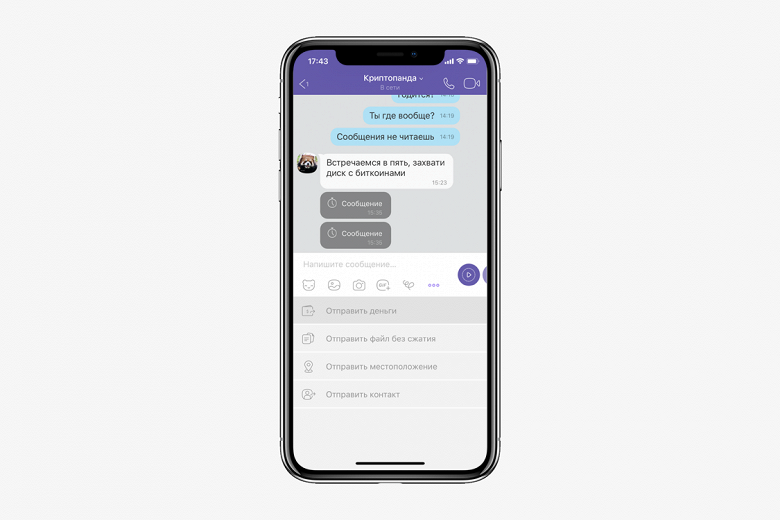 Тумблеры рядом с iCloud Drive и Viber должны быть переведены в активное положение.
Тумблеры рядом с iCloud Drive и Viber должны быть переведены в активное положение.


 Для доступа нужно открыть настойки смартфона, кликнуть по имени пользователя и выбрать iCloud. Тумблеры рядом с iCloud Drive и Viber должны быть переведены в активное положение.
Для доступа нужно открыть настойки смартфона, кликнуть по имени пользователя и выбрать iCloud. Тумблеры рядом с iCloud Drive и Viber должны быть переведены в активное положение.
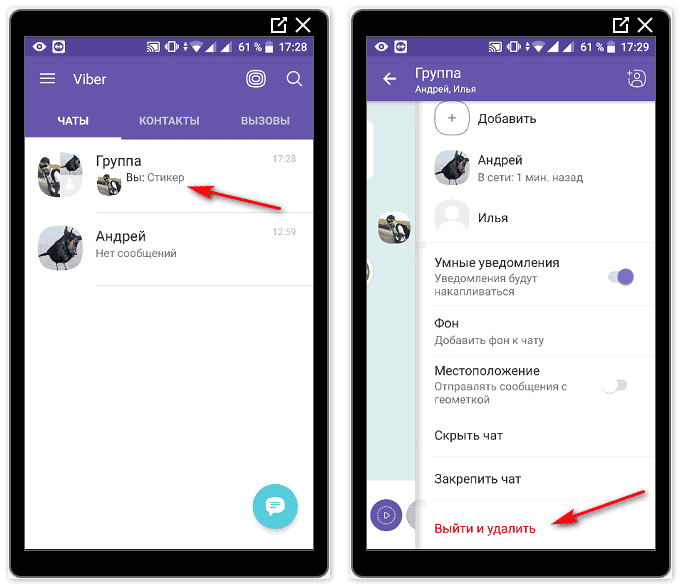
 верно.
верно.